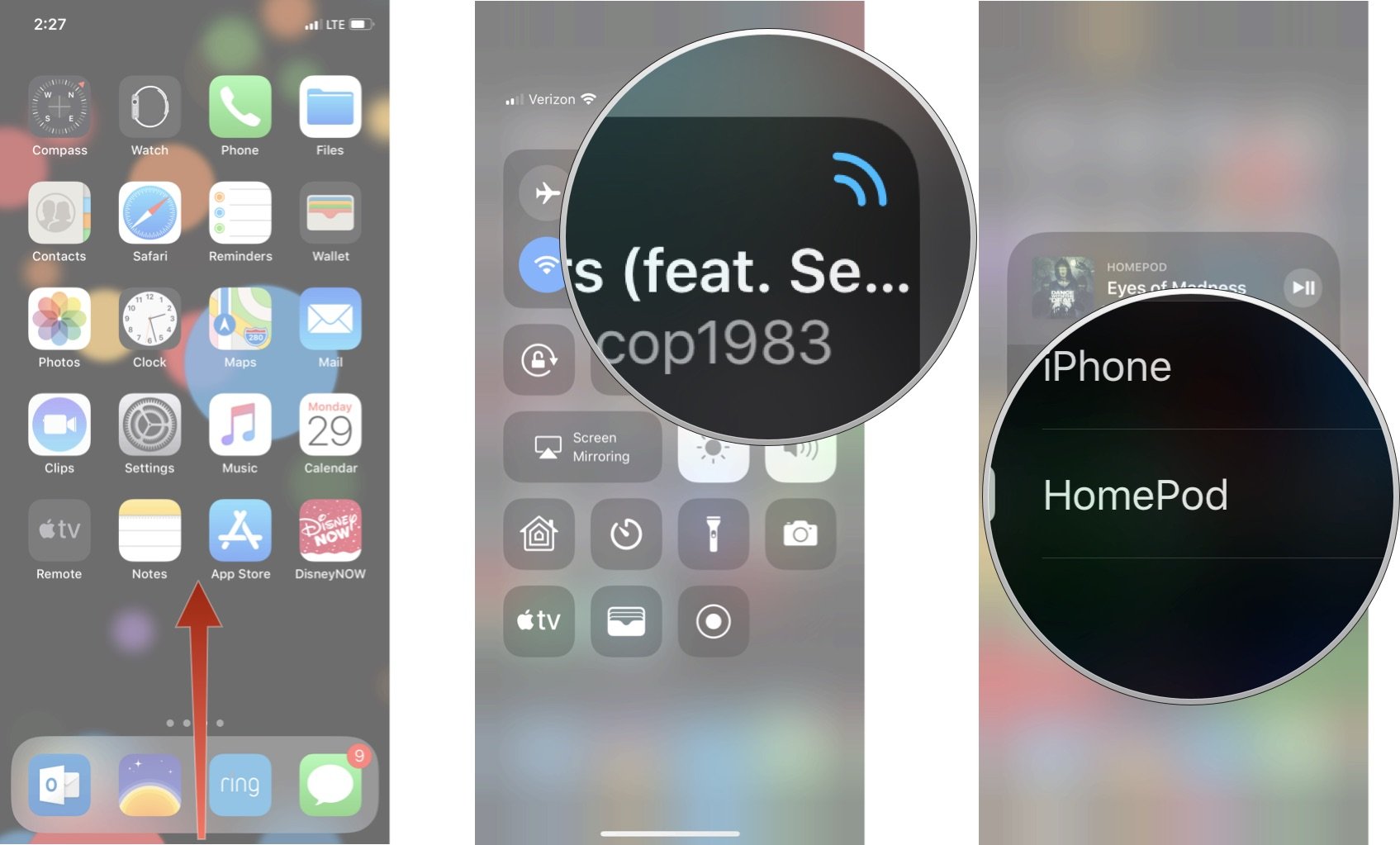Как транслировать Spotify, Pandora, YouTube Music и многое другое на HomePod
HomePod может быть не традиционным динамиком Bluetooth, но стандартным динамиком AirPlay (конечно, с некоторыми дополнительными умениями). Это означает, что вы не можете транслировать музыку с устройства Android (без сложного обходного пути) или подключить его к источнику звука с помощью Bluetooth. Однако это означает, что вы можете передавать любой звук с подключенного iPhone и iPad с помощью Airplay, даже если он поступает от сторонней службы потоковой передачи музыки. Вот как.
AirPlay не означает Siri Play
Хотя вы можете использовать AirPlay для потоковой передачи любой музыки с вашего iPhone или iPad, это не означает, что вы можете использовать Siri для управления воспроизведением. Это работает только с Apple Music и iTunes Match. Вам нужно будет запускать биты со своего iPhone или iPad и контролировать, пропускать ли вы или воспроизводить песни либо со своего устройства, либо с панели управления в верхней части HomePod.
Как AirPlay любое приложение для потоковой передачи музыки на HomePod
Для потоковой передачи Spotify, музыки из iTunes, избранного SoundCloud, контента YouTube Premium или любого другого аудио на HomePod достаточно просто подключить его к AirPlay.
- Проведите вверх от нижней панели iPhone или iPad, чтобы открыть Центр управления (смахните вниз от правого верхнего угла на iPhone X).
- Нажмите значок параметров звука в правом верхнем углу Панель управления “Сейчас исполняется”.
- Коснитесь своего HomePod.

Какое бы музыкальное приложение ни воспроизводилось, оно будет автоматически воспроизводиться через HomePod, даже если вы переключите приложение.
Как остановить потоковую передачу сторонних музыкальных сервисов на HomePod с помощью AirPlay
Если вы предпочитаете получать музыку прямо из Apple Music на HomePod или хотите воспроизвести что-то еще, вы можете быстро вернуть звук на свой iPhone или iPad.
- Проведите вверх от нижней панели iPhone или iPad, чтобы открыть Центр управления (смахните вниз от правого верхнего угла на iPhone X).
- Нажмите кнопка параметров звука в правом верхнем углу Панель управления “Сейчас исполняется”.
- Коснитесь своего HomePod чтобы отправить музыку обратно на свой iPhone или iPad.

Устранение неполадок AirPlay на HomePod
Вот несколько распространенных проблем с AirPlay, которые можно легко исправить.
- Убедитесь, что на вашем iPhone или iPad включен Bluetooth.
- Убедитесь, что на вашем iPhone или iPad включен Wi-Fi.
- Убедитесь, что ваш HomePod сопряжен с вашим iPhone или iPad.
Любые вопросы?
У вас есть вопросы о воспроизведении музыки из сторонних потоковых приложений на HomePod с помощью AirPlay? Оставляйте их в комментариях, и мы вам поможем.